

本設定例は、以下の機種に対応しています。
対応機種: NVR500
「Winnyフィルター機能」は、不正アクセス検知機能を有効にすることにより、「Winny」が利用できるパケットを検出するとともに、該当パケットを破棄し、通信を遮断することができます。また、「Winny」のパケットを検出した場合、不正アクセス検知の履歴に記録するため、「Winny」を使用した端末の特定にも有効です。
また、「Winny」を使用した際のパケットをトリガとして、検知した情報を「不正アクセス検知時のメール通知機能」で通知することもできます。
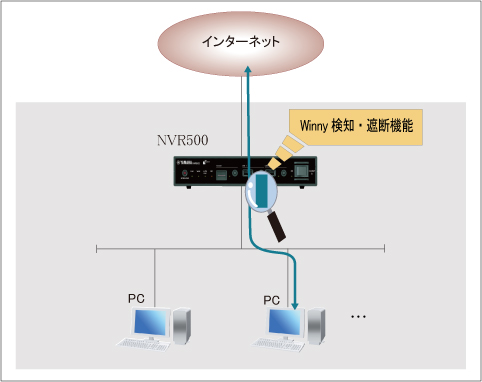
RTX5000、RTX3500、RTX1200、SRT100、NVR500、RTX810、FWX120でご利用できます。
RTX3000ファームウェアRev.9.00.15以降でご利用できます。
RTX1500・RTX1100・RT107eファームウェアRev.8.03.46以降でご利用できます。
1.「プロバイダ情報の設定」を選択します。
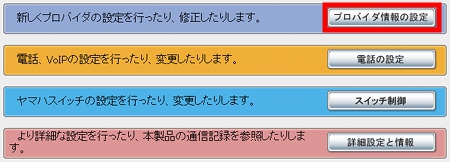
2.ブロードバンド回線自動判別の表示を確認して「次へ」をクリックします。
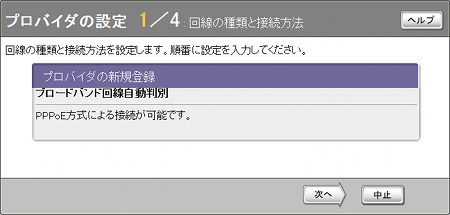
3.Bフレッツ/ADSLを使用する場合は、一番上の項目を選択して「次へ」をクリックします。
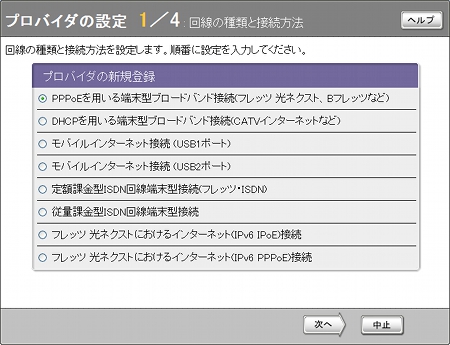
4.契約しているプロバイダの情報を設定します。
必要な項目の入力が完了したら「次へ」をクリックします。
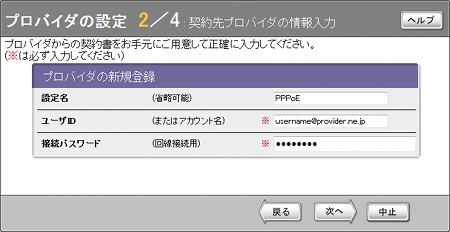
5.プロバイダとの契約内容にしたがってDNSの設定を行います。
項目を入力したら「次へ」をクリックします。
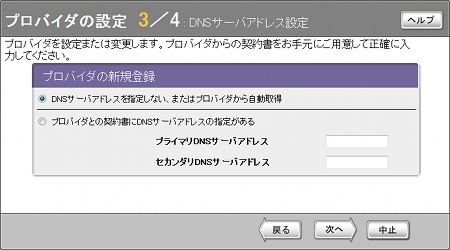
6.内容を確認して「設定の確定」をクリックします。
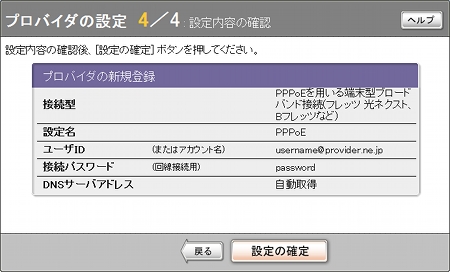
7.「接続」をクリックするとプロバイダに接続します。
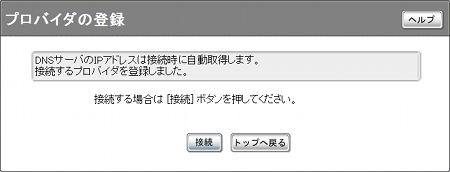
1.「詳細設定と情報」を選択します。
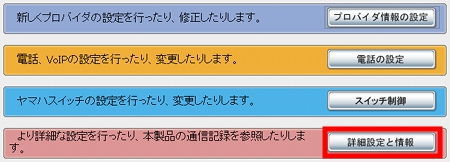
2.ファイアウォール設定の行にある「設定」ボタンをクリックします。
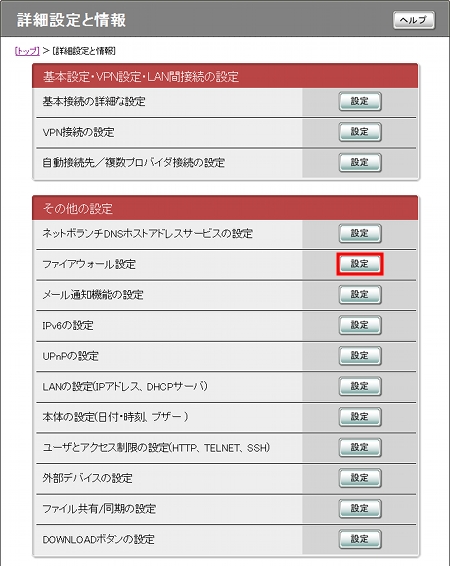
3.インタフェースがPP[01]の行にある不正アクセス検知の「設定」ボタンをクリックします。
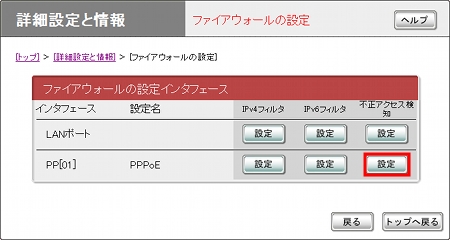
4.Winny検知機能の選択の行にある「Winny version2を検知する」と「検知したときに破棄する」をチェックし、「設定の確定」をクリックします。
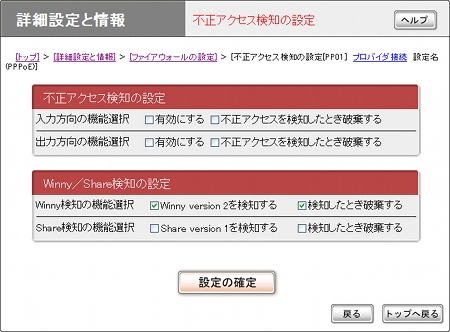
5.「トップページに戻る」ボタンをクリックし、Winnyフィルターの設定を終了します。
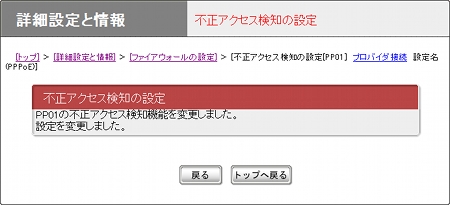
以上で、設定は終了です。
ご相談・お問い合わせ